1、打开Word文档,录入内容,可以看到文档中标红的地名需要添加尾注。

2、鼠标插入点放在需要尾注的地名后面,点击插入-符号,选择带圈的数字1。

3、选中带圈的数字1,单击鼠标右键,选择“字体”。

4、在弹出的字体对话框中勾选“上标”,点击确定。
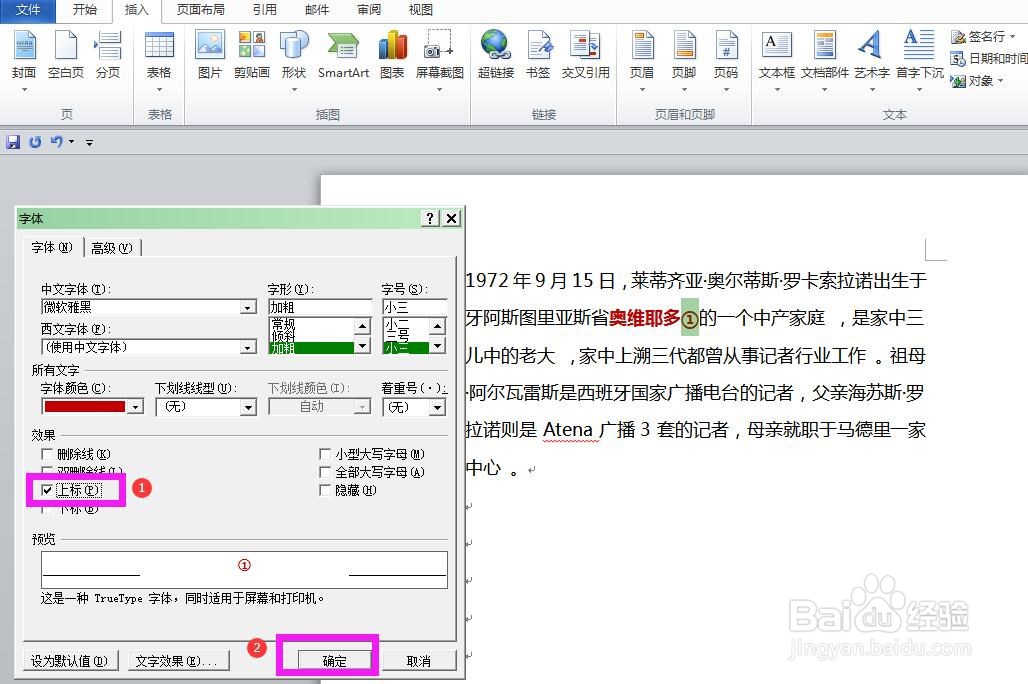
5、将插入点放在计划放置尾注的区域,点击引用,插入尾注,可以看到自动插入了一条尾注线。在光标闪动的地方录入尾注的内容。

6、可以看到尾注已录入,但是需要去掉尾注线。

7、点开视图菜单,选择大纲视图。

8、点击引用,选择显示备注,在下方备注区域,点击下拉箭头,选择尾注分割线。

9、选中尾注分割线,按Delete删除分割线。

10、点开视图菜单栏,选择页面视图,回到编辑页面,可以看到尾注已添加完成。

